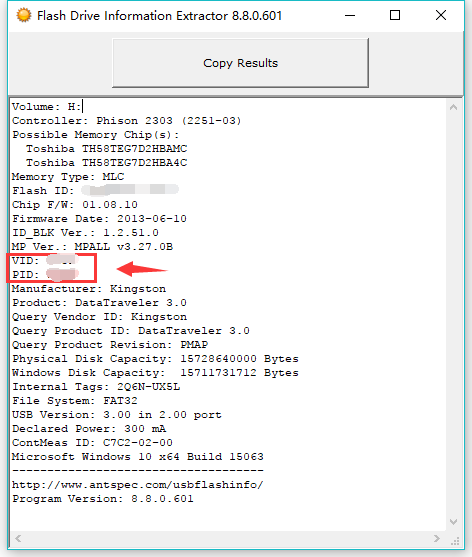步骤1 光猫改桥接
如下图所示,将光猫改为桥接模式(由于光猫型号过多,修改过程不赘述,自行百度)
步骤2 iKuai 开启IPv6
确认外网配置获得公网 IPV6 地址
![图片[1]-iKuai+旁路由OpenWrt 开启IPV6-软件开发技术分享](https://oss.drixn.com/2023/09/20230912145553409.png?imageView2/0/format/webp/q/75|watermark/1/image/aHR0cHM6Ly9pbWcuZHJpeG4uY29tLzIwMjMwNjI3LzcwYTFmZDQxZDllZWMucG5n/dissolve/30/gravity/SouthEast/dx/10/dy/10)
![1638254125138.png 图片[2]-iKuai+旁路由OpenWrt 开启IPV6-软件开发技术分享](https://oss.drixn.com/2023/09/20230912145540834.png?imageView2/0/format/webp/q/75|watermark/1/image/aHR0cHM6Ly9pbWcuZHJpeG4uY29tLzIwMjMwNjI3LzcwYTFmZDQxZDllZWMucG5n/dissolve/30/gravity/SouthEast/dx/10/dy/10)
按照下图添加内网配置并配置 IPv6 DNS,配置好之后点击保存开启 IPv6 DNS 服务器。
前缀分配长度设置为60
![1638254451739.png 图片[3]-iKuai+旁路由OpenWrt 开启IPV6-软件开发技术分享](https://oss.drixn.com/2023/09/20230912144711665.png?imageView2/0/format/webp/q/75|watermark/1/image/aHR0cHM6Ly9pbWcuZHJpeG4uY29tLzIwMjMwNjI3LzcwYTFmZDQxZDllZWMucG5n/dissolve/30/gravity/SouthEast/dx/10/dy/10)
![图片[4]-iKuai+旁路由OpenWrt 开启IPV6-软件开发技术分享](https://oss.drixn.com/2023/09/20230912145647601.png?imageView2/0/format/webp/q/75|watermark/1/image/aHR0cHM6Ly9pbWcuZHJpeG4uY29tLzIwMjMwNjI3LzcwYTFmZDQxZDllZWMucG5n/dissolve/30/gravity/SouthEast/dx/10/dy/10)
步骤3 设置 OpenWrt
进入OP,点击 网络-接口-添加新接口
![图片[5]-iKuai+旁路由OpenWrt 开启IPV6-软件开发技术分享](https://oss.drixn.com/2023/09/20230912145940803.png?imageView2/0/format/webp/q/75|watermark/1/image/aHR0cHM6Ly9pbWcuZHJpeG4uY29tLzIwMjMwNjI3LzcwYTFmZDQxZDllZWMucG5n/dissolve/30/gravity/SouthEast/dx/10/dy/10)
新接口名称,填写 IPV6 (可自定义)
新接口的协议,选择 DHCPv6客户端
包括以下接口,选择自定义接口并填写 @lan (这个切记不能填错)
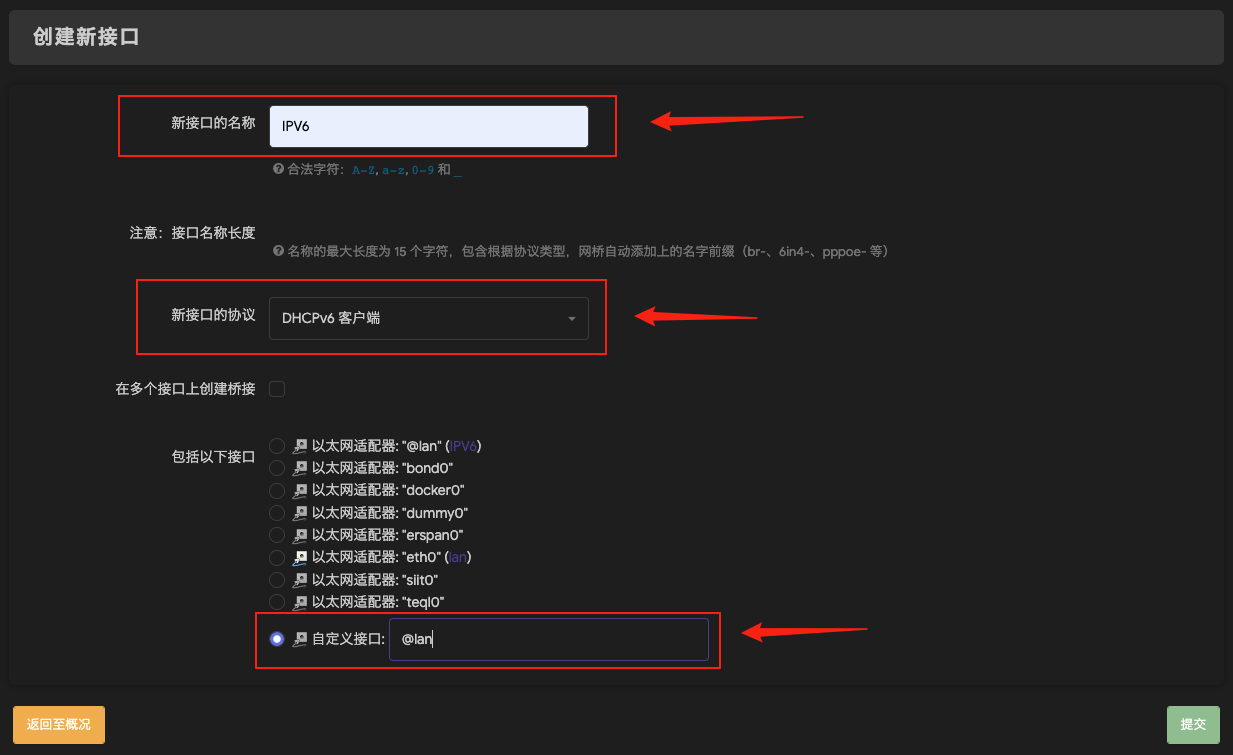
高级设置
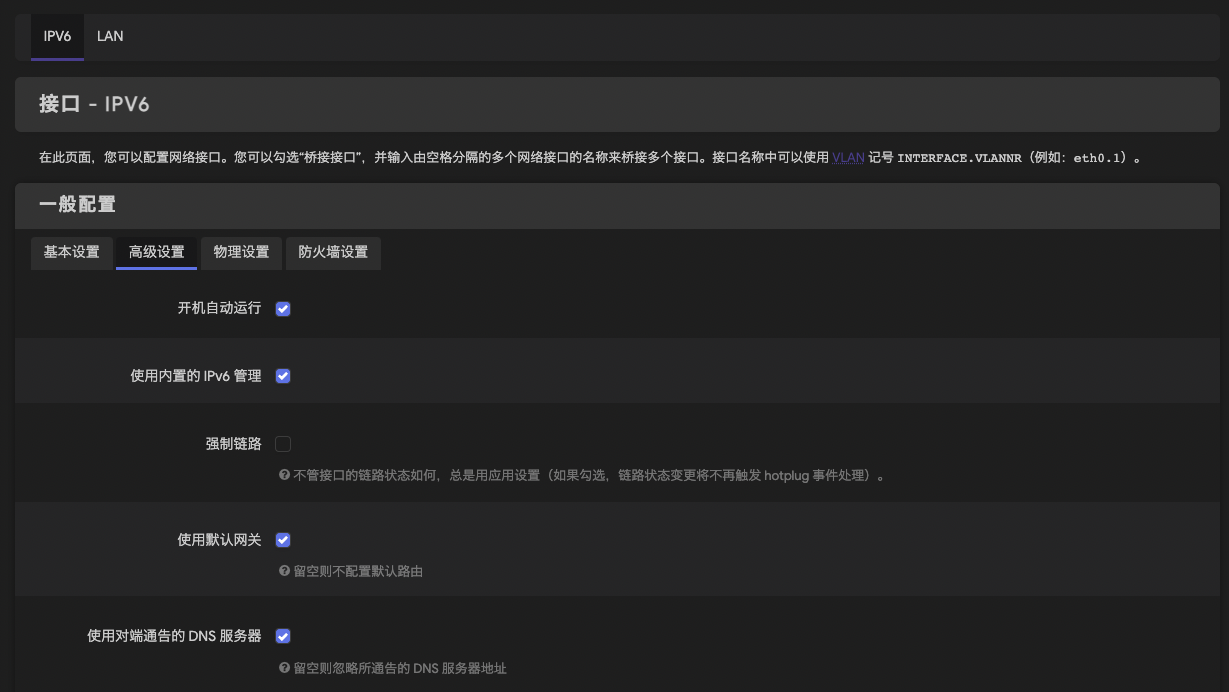
防火墙设置
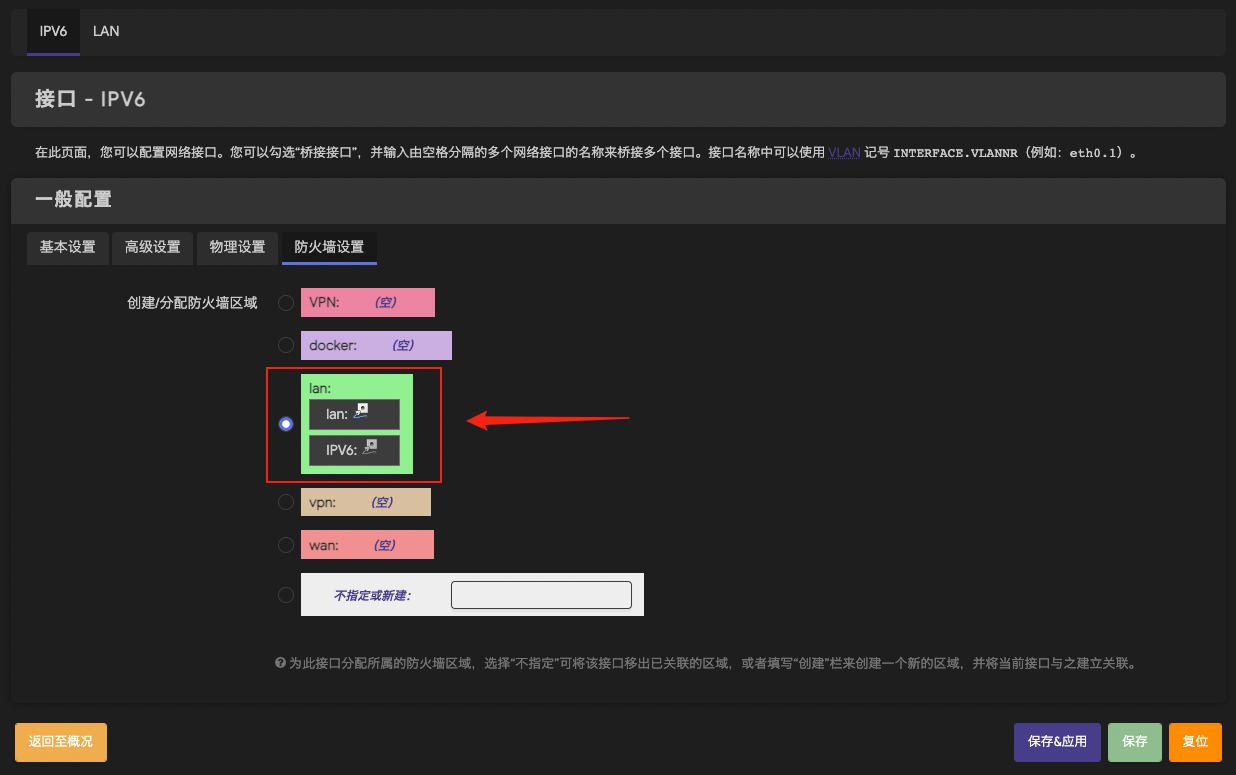
步骤4 OP LAN 口开启IPv6
基本设置 IPv6 分配长度 修改为 64
IPv6后缀 ::1
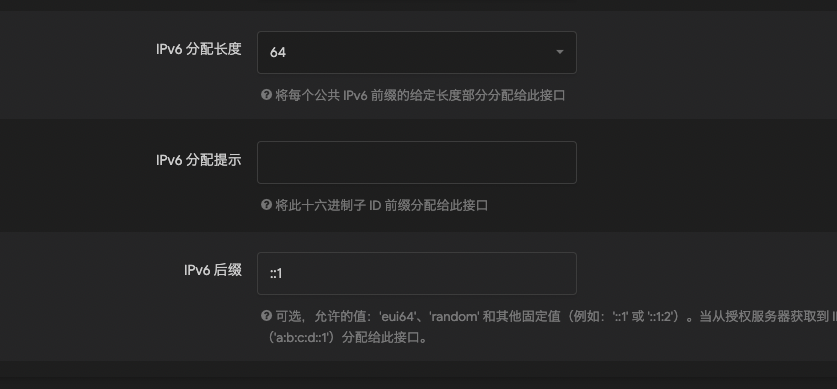
因为需要使用爱快的 ipv6 DHCP 服务,所以停用 OP 的
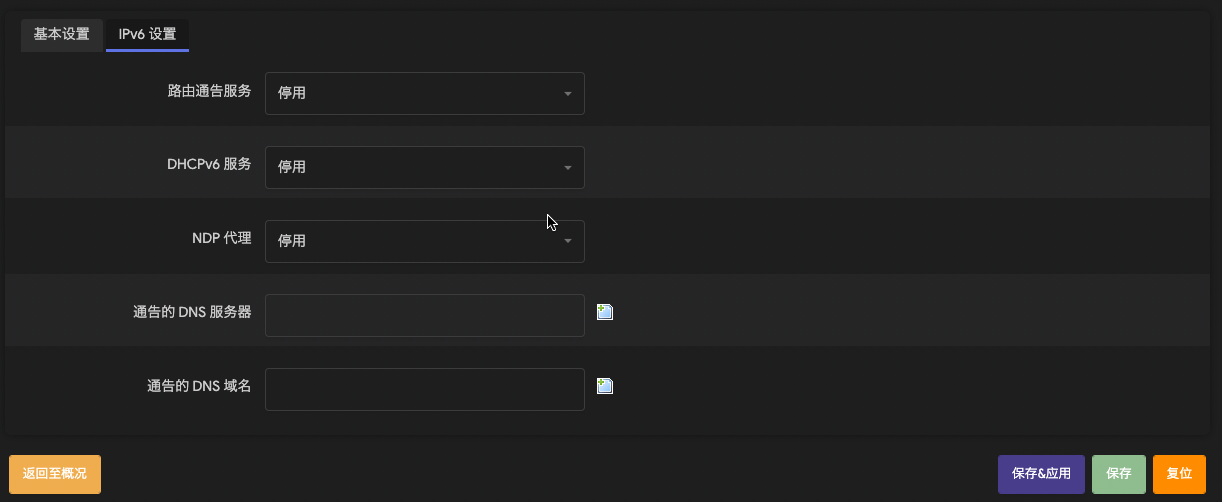
高级设置
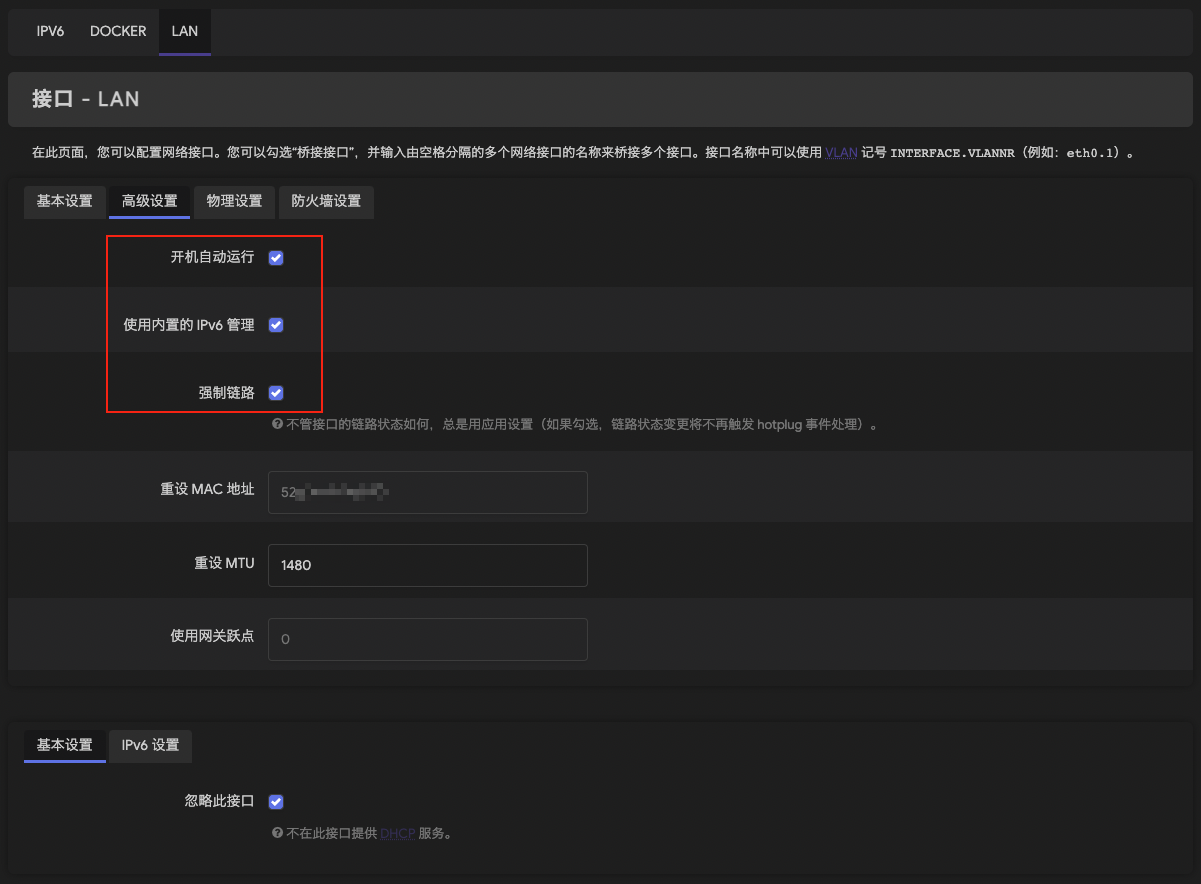
物理设置
![图片[12]-iKuai+旁路由OpenWrt 开启IPV6-软件开发技术分享](https://oss.drixn.com/2023/09/20230912145145518.png?imageView2/0/format/webp/q/75|watermark/1/image/aHR0cHM6Ly9pbWcuZHJpeG4uY29tLzIwMjMwNjI3LzcwYTFmZDQxZDllZWMucG5n/dissolve/30/gravity/SouthEast/dx/10/dy/10)
防火墙设置
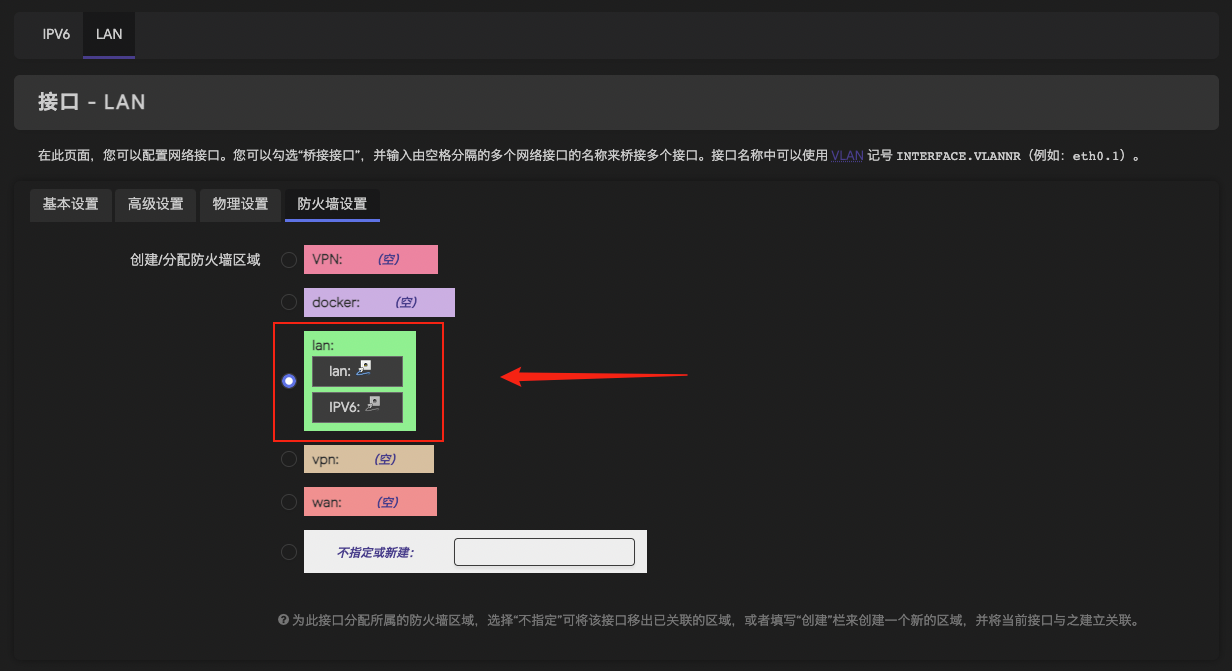
网络 - DHCP/DNS - 高级设置里的「禁止解析 IPv6 DNS 记录」选项去掉勾选
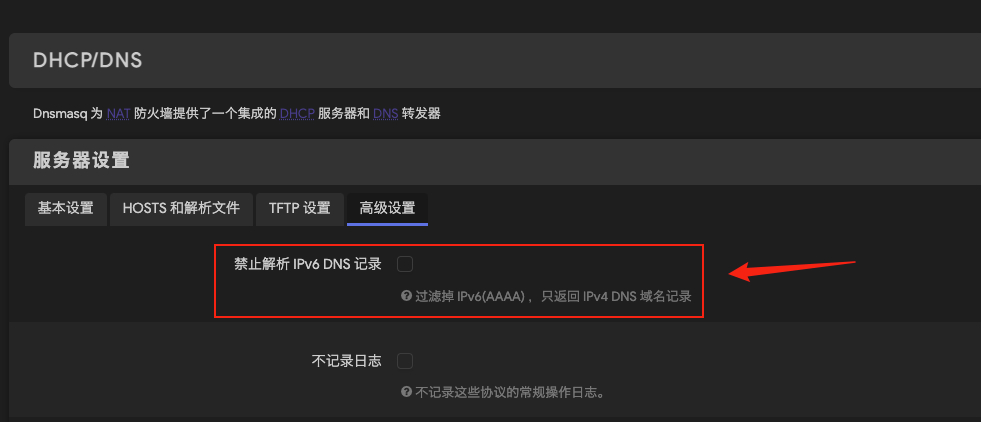
步骤5 测试 IPv6
OP已经获得 ipv6 公网IP
![1638256237561.png 图片[15]-iKuai+旁路由OpenWrt 开启IPV6-软件开发技术分享](https://oss.drixn.com/2023/09/20230912144525749.png?imageView2/0/format/webp/q/75|watermark/1/image/aHR0cHM6Ly9pbWcuZHJpeG4uY29tLzIwMjMwNjI3LzcwYTFmZDQxZDllZWMucG5n/dissolve/30/gravity/SouthEast/dx/10/dy/10)
https://www.test-ipv6.com/ 测试结果
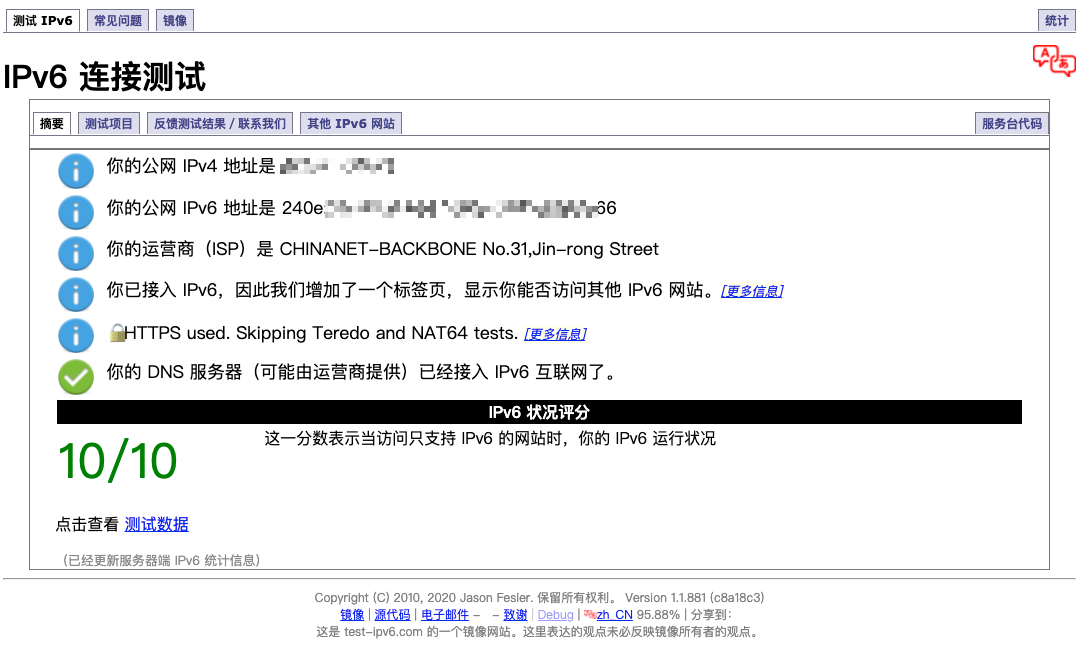
https://ipv6test.google.com/ 测试结果
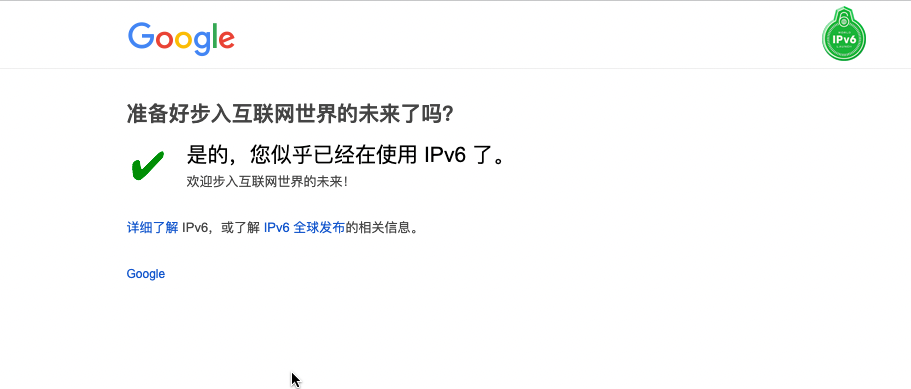
© 版权声明
文章版权归作者所有,未经允许请勿转载。
THE END